3 beeindruckende Möglichkeiten zum Erstellen eines Musikvideos auf PC und iPhone
Musikvideos sind auf Social-Media-Plattformen und Online-Streaming-Sites beliebt. Sie können Ihren Lieblingskünstler, -musiker und -band hören und sehen. Es ist eine der besten Formen der Unterhaltung. Sie fragen sich vielleicht, wie sie so atemberaubende Musik machen. Die Antwort auf diese Frage ist, dass Sie einen professionellen Editor und ein leistungsstarkes Videobearbeitungstool benötigen. Aber heutzutage müssen Sie nicht so gut im Bearbeiten sein, um atemberaubende Musikvideos zu erstellen. Alles, was Sie brauchen, ist ein Videobearbeitungstool, das alle Features und Funktionen zum Erstellen von Videos bietet. Dieser Beitrag enthält Anwendungen, die Sie für Computer und iPhones ausprobieren können. Anleitungen und Tutorials finden Sie auch auf Wie erstelle ich ein Musikvideo? kreativ. Tauchen wir ein!

Die beste Möglichkeit, ein Musikvideo zu erstellen, ist die Arbeit am Computer. Desktops und Laptops sind die bequemsten Geräte für die Videobearbeitung. Sie haben einen großen Bildschirm, hervorragende Videobearbeitungs-Apps, Tastaturkürzel für schnellere Arbeitszeiten und ein besseres Gesamterlebnis. Apropos hervorragende Videobearbeitungs-Apps: Ein Desktop-Programm hat unsere Aufmerksamkeit erregt: Videokonverter Ultimate. Die Hauptfunktion dieses Programms besteht darin, Dateien in Dateiformate zu konvertieren. Es verfügt jedoch über eine Funktion speziell für die Erstellung von Musikvideos, genannt MV. Mithilfe dieser Funktion können Sie problemlos Videos erstellen. Sie können Tools und Funktionen verwenden, um Themen und Filter anzuwenden, Texte, Untertitel und Hintergrundmusik hinzuzufügen, was perfekt für Musikvideos und Filme ist. Darüber hinaus können Sie dieses Programm auf Windows- und Mac-Computern ausführen und es kann kostenlos heruntergeladen werden.
Hauptmerkmale:
Hier finden Sie eine Demo-Anleitung zum Erstellen eines Musikvideos mit dem am häufigsten empfohlenen Desktop-Programm.
Laden Sie Video Converter Ultimate auf der offiziellen Website herunter, oder klicken Sie einfach auf Kostenfreier Download oben. Folgen Sie den Anweisungen des Installationstools, um es richtig zu installieren. Sobald die Installation abgeschlossen ist, starten Sie die App und verwenden Sie die MV Funktion zum Erstellen von Videos mit Musik.

An MVsehen Sie das +Hinzufügen Schaltfläche zum Importieren von Mediendateien aus Ihren Geräteordnern. Klicken Sie auf diese Schaltfläche, um Videoclips zum Desktop-Programm hinzuzufügen. Sie können sie auf der Timeline neu anordnen und dann auf Bearbeiten um die Videos zu verbessern. Sie können jeden Clip drehen, zuschneiden und Filter und Effekte hinzufügen. Tippen Sie auf OK , um die Anpassungen anzuwenden.

Klopfen Einstellung um Songs zu importieren und als Hintergrundmusik zu verwenden. Tippen Sie zum Hinzufügen auf das Dropdown-Listenmenü und klicken Sie auf Hinzufügen Klicken Sie dann auf die Audiospur, um sie auszuwählen und in das Programm aufzunehmen.

Um Ihr Musikvideo fertigzustellen, gehen Sie zu ExportKlicken Sie auf das Dropdown-Menü neben Format um das gewünschte Ausgabeformat auszuwählen. MP4 ist die beste Wahl. Dies ist heute eines der beliebtesten Formate. Wenn Sie mit der Bearbeitung fertig sind, klicken Sie auf Export starten. Das Musikvideo wird dann automatisch auf Ihrem PC gespeichert. Schließen Sie das Programm und schauen Sie sich Ihr neu erstelltes Musikvideo an. Sie können diese Software auch verwenden, um Erstellen Sie eine Diashow mit Musik.

Clideo ist eine Online-Anwendung, die Sie zur schnellen Videobearbeitung verwenden können. Mit diesem Webtool können Sie Erfahrungen im Erstellen und Gestalten von Videos sammeln. Dieses Tool enthält grundlegende Bearbeitungstools wie Zuschneiden, Ändern der Größe, Drehen und Zusammenführen von Videos. Sie können auch Texte und Musik hinzufügen, die zu Ihrem Video passen und ihm so Einzigartigkeit verleihen. Weitere Funktionen sind Meme Maker, Video Cutter und Video Compressor.
Das Gute an Clideo ist außerdem, dass Sie es nicht herunterladen müssen, um es verwenden zu können. Das ist aber auch ein Nachteil, da Sie ständig mit dem Internet verbunden sein müssen. Dennoch ist die Verwendung von Clideo sicher, da es Standardsicherheitsfunktionen zum Schutz der Privatsphäre bietet. Verwenden Sie die folgende Anleitung, um mit Clideo ein Video mit Musik zu erstellen.
Gehen Sie zur offiziellen Clideo-Website, um mit der Bearbeitung eines Videos zu beginnen. Verwenden Sie die Video Macher und klicken Sie auf das Wähle Dateien Schaltfläche zum Hochladen von Videos. Sie können von Google Drive, Dropbox und den Dateiordnern Ihres Computers hochladen. Wählen Sie ein Video aus und warten Sie, bis es hochgeladen ist.

Die Benutzeroberfläche von Clideo ist einfach. Es gibt Optionen zum Hinzufügen weiterer Videodateien, zum Ändern des Seitenverhältnisses und zum Hinzufügen von Hintergrundmusik. Klicken Sie auf Audio hinzufügen um Songs aus Ihrem Google Drive, Ihrer Dropbox und Ihren Dateiordnern zu importieren.

Klicken Sie nach dem Hochladen der Musik auf Audio zuschneiden um die Musik passend zum Video zu kürzen. Sie können auswählen, welcher Teil der Musik Sie als Hintergrundmusik verwenden möchten. Tippen Sie auf das Volumen Schaltfläche, um die Lautstärke der Audiospur und des Videos nach Ihren Wünschen anzupassen.

Um das Video fertigzustellen, wählen Sie ein endgültiges Ausgabeformat wie MP4, 3GP, AVI usw. Klicken Sie anschließend auf Export , um das Video zu exportieren. Anschließend können Sie es herunterladen und auf Ihrem Computer speichern.
iMovie ist eine vielseitige, exklusive Apple-Anwendung zum Erstellen und Bearbeiten von Videos. Sie können sie herunterladen und auf jedem Apple-Gerät wie iPhone, iPad und Mac-Computern verwenden. Sie ist übrigens kostenlos. Die Verwendung von iMovie ist die gleiche wie bei anderen Videobearbeitungs-Apps. Sie erhalten Tools zum Erstellen und Bearbeiten von Videos wie Übergangseffekte, Filter, Untertitel, Texte und das Hinzufügen von Audiomusik als Hintergrund. Es ist ein brauchbares Tool zum Erstellen von Musikvideos. Sie werden keine Probleme haben, Musik zu integrieren, da es iTunes und Apple Music unterstützt. In der App sind auch kostenlose Soundtracks verfügbar. Nachfolgend finden Sie eine Anleitung zum Erstellen eines Musikvideos auf dem iPhone mit iMovie.
Laden Sie die Video Macher auf Ihrem iPhone im Apple App Store. Öffnen Sie iMovie und wählen Sie die Option Film um mit der Erstellung eines Musikvideos zu beginnen.
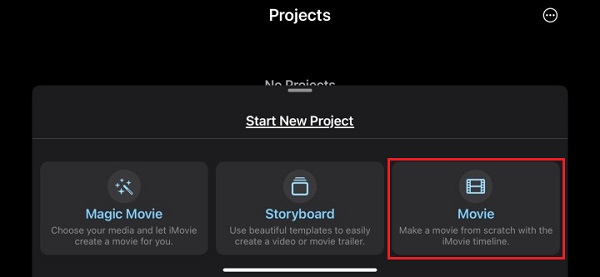
iMovie öffnet Ihre Fotobibliothek, sodass Sie jedes Video auswählen können, das Sie bearbeiten möchten. Tippen Sie auf das Video oder die Videos und klicken Sie dann auf Film erstellen um zum Arbeitsbereich von iMovie zu wechseln.

Drücke den Plus , um die anderen verfügbaren Optionen anzuzeigen, z. B. das Hinzufügen weiterer Videos und Fotos, das Ändern des Hintergrunds, das Einfügen von Voiceover und das Hinzufügen von Audio. Tippen Sie auf Audio um Lieder hinzuzufügen.

Auf der Audio Registerkarte stehen drei Optionen zur Auswahl: Soundtracks, Meine Musik und Soundeffekte. Wenn Sie keine Musik auf Ihrem iPhone haben, können Sie die Songs auf Tonspuren, die kostenlos verwendet werden können. Wählen Sie die Musik aus, die Ihnen gefällt, und diese wird automatisch in die Video-Timeline eingefügt.

Spielen Sie das Video ab, bevor Sie das Programm beenden, um zu sehen, ob es das gewünschte Ergebnis ist. Tippen Sie auf Erledigt um das Musikvideoprojekt zu speichern. Sie können das Video in Ihrer Fotobibliothek speichern oder auf Social-Media-Plattformen wie Facebook, TikTok und Instagram teilen.
Fügt die kostenlose Version von Clideo den von Ihnen erstellten Videos Wasserzeichen hinzu?
Leider sind in den Videos, die Sie mit der kostenlosen Version von Clideo erstellen, Wasserzeichen vorhanden. Sie können das Wasserzeichen entfernen, wenn Sie die angebotene Premiumversion nutzen.
Was eignet sich besser zum Erstellen eines Musikvideos: der Computer oder das Smartphone?
Smartphones sind aufgrund ihrer Portabilität und der zahlreichen herunterladbaren Anwendungen großartig, verfügen jedoch im Vergleich zu Computern nicht über die nötige Leistung, um Anwendungen lange genug auszuführen. Sie werden außerdem mit Batterien betrieben, haben einen kleineren Bildschirm und weniger Funktionen. Kurz gesagt: Computer eignen sich besser zum Erstellen von Musikvideos.
Wie lange sollte ein Musikvideo dauern?
Die empfohlene Länge eines Musikvideos beträgt etwa 2 Minuten. Längere Videos sind in Ordnung, solange sie Ihre Zuschauer fesseln.
Hat es Ihnen Spaß gemacht, über Wie erstelle ich ein Musikvideo? mit nur Ihnen, indem Sie Ihren Computer oder Ihr iPhone verwenden? Es macht Spaß, dies zu tun, insbesondere mit dem richtigen Programm, das die Bearbeitung erleichtert. Videokonverter Ultimate ist wirklich eines der besten Programme, mit denen Sie zu Hause Musikvideos erstellen können. Unabhängig davon, ob es sich um die kostenlose Version handelt oder nicht, können Sie damit trotzdem großartige Ergebnisse erzielen. Erstellen Sie jetzt Ihr eigenes Musikvideo und veröffentlichen Sie es auf Ihren Social-Media-Konten. Wir hoffen, die Videos, die Sie erstellen, bald zu sehen.
Mehr lesen
Die 4 besten Video-Maker-Apps für Android/iOS, die Sie ausprobieren müssen [2024]
Probieren Sie diese fantastischen kostenlosen Video-Maker-Apps aus, die Sie auf Ihr Mobiltelefon herunterladen können. Mit den in diesem Beitrag enthaltenen Apps können Sie mühelos kreative Videos erstellen.
3 Top-Methoden zum einfachen Erstellen eines Videos mit Bildern
Erfahren Sie, wie Sie mit den besten PC-Tools ein Video aus Fotos erstellen. Sie werden nie Probleme haben, wenn Sie Videos aus Bildern erstellen müssen.
Hervorragende Möglichkeiten zum Erstellen eines Videos auf allen Plattformen
Erfahren Sie, wie Sie mit Ihrem Computer, Webbrowser und iPhone ein Video erstellen. Lesen Sie den gesamten Beitrag, um mehr über diese leicht verständlichen Methoden zu erfahren.
Ultimativer Leitfaden zum Erstellen trendiger Videos für TikTok auf dem PC
Erfahren Sie, wie Sie ein Video für TikTok erstellen, das in Ihren sozialen Medien garantiert zum Trend wird. Das Lesen dieses Beitrags hilft Ihnen dabei, ein erfolgreicher Content-Ersteller zu werden.